
Hướng dẫn sửa máy tính
lượt xem 288
download
 Download
Vui lòng tải xuống để xem tài liệu đầy đủ
Download
Vui lòng tải xuống để xem tài liệu đầy đủ
Đối với các bạn đã có kinh nghiệm trong quá trình láp ráp và xử lý sự cố máy tính thì việc khỏi cần card test main là rất bình thường. Nhưng nếu bạn gặp một máy tính “không hình không tiếng” thì bạn sẽ làm gì ngoài việc “kiểm tra bộ nguồn rời”, “vệ sinh lại RAM, các card mở rộng”… nếu vẫn không có tính hiệu thì lại phải tháo CPU lắp lại… rồi phải mượn RAM, CPU, AGP, PCIx… để check thử coi các món ấy có hư hay không. Sau gần 30 phút đến 1 giờ… Cuối cùng thì bạn...
Bình luận(0) Đăng nhập để gửi bình luận!
Nội dung Text: Hướng dẫn sửa máy tính
- Hướng dẫn sửa Mainboard Đăng ngày 25/09/2008 bởi: lqv77 Edit This Qua bài viết “Hướng dẫn sử dụng card test main” mà tôi đã đăng. Nhiều bạn thì nói “Cần gì phải sử dụng cái card vô dụng đó” người thì vẫn thắc “Mắc cách sử dụng cụ thể là sao???”. Và rất nhiều bạn hỏi về vấn đề sửa mainboard cũng như tài liệu để học sửa mainboard. Bản thân tôi cũng search trên mạng rất nhiều nhưng hầu như chưa có ai POST bài với chủ đề “Hướng dẫn sửa mainboard máy vi tính”. Bài viết hôm nay tôi xin trình bày một số kinh nghiệm qua quá trình thực tế công việc sửa mainboard của tôi. Đối với các bạn đã có kinh nghiệm trong quá trình láp ráp và xử lý sự cố máy tính thì việc khỏi cần card test main là rất bình thường. Nhưng nếu bạn gặp một máy tính “không hình không tiếng” thì bạn sẽ làm gì ngoài việc “kiểm tra bộ nguồn rời”, “vệ sinh lại RAM, các card mở rộng”… nếu vẫn không có tính hiệu thì lại phải tháo CPU lắp lại… rồi phải mượn RAM, CPU, AGP, PCIx… để check thử coi các món ấy có hư hay không. Sau gần 30 phút đến 1 giờ… Cuối cùng thì bạn sẽ kết luận —> Mainboard hư sau khi đã dùng tất cả các phép loại trừ. Mọi việc sẽ đơn giản hơn nếu bạn dùng Card test main. Và bạn chỉ cần kiểm tra main board trước mà thôi. Các phép kiểm tra main board: 1. Lỗi chấn thương vật lý: Một kỹ thuật IT kinh nghiệm khi cầm một mainboard nghi ngờ hỏng sẽ quan sát thật kỹ xem có bị “chấn thương vật lý” hay không ??? Một vết trầy xước, có thể gây ra ngắn mạch hoặc đứt mạch. Các slot ram, khe mở rộng PCI, AGP, PCIx… có bị chập mạch hay không. Nhiều bạn máy đang chạy, tháo ra thử 1 thanh RAM thế là máy “đi luôn” lại đổ cho RAM giết main. Nhưng sự thật do bất cẩn thao tác không đúng cách đã làm các slot tiếp xúc chập nhau dẫn đến chết main. Lỗi cháy, nổ hay phù tụ thì rất dễ phát hiện bằng mắt thường và tôi đã đề cập đến trong bài viết “Mainboard và các pan căn bản” Các vết bẩn do côn trùng xâm nhập để lại như dán, chuột… sẽ gây chập chờn không ổn định thậm chí chạm chập và dẫn đến chết mainboard. Việc vệ sinh mainboard thật sạch và quan sát thật kỹ ban đầu rất có ích cho công việc sửa chữa
- mainboard. 2. Kiểm tra đường công tắt Power ON: Dĩ nhiên trước tiên phải kiểm tra xem nguồn có OK hay không. Và việc phải có một bộ nguồn cực kỳ OK để dành test máy là điều cần thiết với 1 IT. Để kiểm tra main, bạn chỉ cần cắm nguồn vào mainboard rời (không cắm thêm gì kể cả CPU và RAM). Kế đó kích nút PS ON (power on) nếu OK, main sẽ chạy. Chính xác hơn là bộ nguồn sẽ chạy (quạt nguồn quay). Không thành công, nghi ngờ công tắt PS ON có vấn đề. Dùng VOM kiểm tra 2 pin của PS ON. 1 pin ở mức CAO (2.2V ~ 5V) 1 pin ở mức THẤP (~0V). Nếu cả hai đều THẤP: kiểm tra đường PC ON. Nhiều trường hợp đã có ngắn mạch dẫn đến toàn bộ tê liệt. Thường thấy do chip Nam bị lỗi dẫn đến mất mức CAO ở chân PsON. Trường hợp này phải “đá chân” hoặc đóng lại chip Nam hay thay chip Nam mới (Cần có máy đóng chip mới làm được việc này). 3. Lỗi kích nguồn không chạy: Sau khi đã kiểm tra nguồn như bước 2 thì kế tiếp kiểm tra từ ngỏ PS ON (dây xanh lá cây của cấp nguồn) đến chân PS ON (gắn công tắc) trên đường sẽ có một transistor bị lỗi. Hoặc một IC đệm bị lỗi. Cuối cùng là thay chip IO (xem hình). Nên nhớ phải thay đúng trị số trên IC. Thường là Wxxxx hoặc ITxxxx. Vì ngoài chip IO ra, đường công tắc còn phải thông qua chíp cầu NAM. Nếu thay chip IO mà mainboard vẫn chưa chạy thì có thể chip cầu Nam đã bị lỗi. Bạn có thể khò lại chip NAM hoặc thay chip mới. 4. Kiểm tra các đường cấp Nguồn cho RAM: (Chưa cần cắm CPU) Gắn cẩn thận Card test main vào khe PCI. Kích PS ON, quan sát các led trên Card TEST Main. Các led báo nguồn chuẩn +5V, 5V, +12V, 12V , 3.3V.
- Lưu ý đường 3.3V đối với main sử dụng SDRAM sẽ sử dụng trực tiếp nguồn này nếu mất, hãy kiểm tra các pin VDD (6, 18, 26, 40, 41, 49, 59, 73, 84) của slot RAM (Tham khảo bài viết “Các pinout các giao tiếp máy tinh“) để biết vị trí của các pin. Hoặc kiểm tra các pin 3.3V của khe cắm PCI. Riêng DDRAM chỉ sử dụng nguồn 2.5V nên trên mạch sẽ có mạch ổn áp 2.5V từ nguồn 3.3V hoặc nguồn 5V (Kiểm tra các con FET xung quanh khe cắm RAM và các chân VDD tương tứng (7, 15, 22, 30, 38, 46, 54, 62, 70, 77, 85, 96, 104, 108, 112, 120, 128, 136, 143, 148, 156, 164, 168, 172, 180). Tương tự cho DDR2. Nếu mất thì tiếp tục kiểm tra các con FET xung quanh chân RAM, hoặc IC dao động nguồn cấp cho các con FET này. Thay IC hoặc thay FET. Tụ lọc nguồn cho RAM phù hay khô đẫn đến main chập chờn lúc chạy lúc không và thường báo lỗi RAM vô cớ. Tôi sẽ có bài viết riêng cho phần “nguồn cấp cho RAM” này. 5. Kiểm tra đường nguồn cấp cho chip Nam và AGP hoặc PCIx: Tương tự như RAM, xung quanh chip Nam có 1 hoặc vài con FET cấp nguồn cho chip Nam. Tương tự với AGP và PCIx. Một số trường hợp AGP dùng chung nguồn với chip Nam. Đối với đa số mainboard, ta chỉ cần cắm nguồn mà không cần cắm CPU là có thể kích nguồn để kiểm tra. Khi đó ta sẽ đo nguồn cấp cho RAM. Nếu nguồn cấp cho RAM chưa OK thì phải sửa phần này trước đến khi OK mới làm bước tiếp theo. 6. Kiểm tra nguồn cấp cho CPU: Nguồn RAM OK, thì ta sẽ cắm CPU vào và kích nguồn. Lưu ý, khi chưa lắp CPU vào thì nguồn cấp cho CPU sẽ bằng 0v. Kiểm tra các đường cấp nguồn cho CPU. (Các con FET to xung quanh socket gắn CPU, đo tại chân các cuộc dây đồng to quấn quanh 1 lõi hình vòng sẽ có mức nguồn tương ứng với nguồn cấp cho CPU). Hiện tượng ngắn mạch dẫn đến mất nguồn cấp cho CPU rất thường xảy ra. 7080% main chết đều do bệnh này. Nếu con FET nào bị ngắn mạch khi bật máy rờ tay sẽ rất nóng. Kế đó là các IC dao động nguồn rất thường xảy ra, IC driver cấp cho chân G các con FET. Một số trường hợp nguồn có nhưng không ổn định sẽ dẫn đến “kén” CPU do nguồn không cấp ra được đúng nguồn nuôi CPU làm CPU không chạy. Lỗi này đa phần do các tụ lọc nguồn CPU bị phù hoặc khô, thay hết là tốt nhất. Xem thêm bài “Mạch cấp nguồn cho CPU trên mainboard” tôi phân tích kỹ hơn về mạch này. 7. Kiểm tra tín hiệu xung RESET: Sau khi tất cả các đường nguồn đều tốt: Nguồn RAM, nguồn CPU, nguồn Chipset, nguồn AGP… ta lưu ý đến tín hiệu xung reset (lưu ý đèn led RESET trên card test mainboard). Sau khi kiểm tra các led báo nguồn OK, led RESET sẽ sáng lên rồi tắt. Nếu không có thì có thể còn 1 đường nguồn nào đó chưa chạy. Thường là nguồn CPU, nguồn RAM hoặc nguồn chipset hay AGP. Nếu lỗi tín hiệu xung RESET này thường là lỗi Led RESET sáng hoài là do mất 1 trong các đường cấp nguồn trên main như CPU, RAM, Chip Nam… cụ thể là chạm 1 trong các con FET cấp nguồn cho CPU, RAM, chạm IC dao động nguồn cho CPU, RAM, chạm IC dao động tạo xung clock (gần thạch anh 14M), hoặc nặng nhất chạm chipset (Chíp cầu nam, chip cầu bắc)
- dao động thôi. Xem thêm pin out của khe PCI để biết thêm ý nghĩa của các LED: CLK (Pin B16; Xung Clock), FRAME (Pin A34), IRDY (Pin B35, Initiator Ready) 8. Kiểm tra dao động cấp cho CPU: Đèn led Clk trên card test sáng cho thấy mạch dao động chính cho mainboard đã tốt. Sau khi nguồn cho CPU ok thì kiểm tra ic dao động (nằm gần thạch anh). Bước này cần phải có “máy hiện sóng” nếu không thì thay thử thạch anh, thay ic dao động. 9. Chip BIOS ROM bị lỗi: Nếu các mức nguồn cấp cho main đều OK thì Main và CPU phải chạy. Lúc này thì phải có xung Clock, Frame và INDY (Xem pin out của PCI như đã nêu trên). Nếu card test main vẫn chưa chạy chứng tỏ quá trình POST chưa diễn ra cần kiểm tra chip BIOS ROM. Thường thì phải tháo chíp BIOS ROM ra dùng máy dọc thử lại nếu lỗi thì nạp lại còn nếu chết thì thay (mua chíp khác nạp lại). Tôi sẽ có bài viết riêng về chip BIOS ROM này và các lỗi thường gặp. 10. Tra thông số báo trên card test main: Nếu các bước trên đều OK nhất định card test main sẽ hiển thị quá trình POST và hiển thị các mã lệnh POST. Bảng tra đầy đủ nhất tại đây: http://www.postcodemaster.com/ Tôi sẽ cập nhật thêm hình ảnh minh họa và bài viết cho thật chi tiết và cụ thể hơn. 11. Các khó khăn trong khi sửa main: Không đủ linh kiện thay thế như các IC dao động, chip IO, chipset.
- Không đủ thiết bị (như máy đóng chip, máy hiện sóng) Tài liệu kỹ thuật chính quy rất ít. Riêng tôi cũng chỉ sưu tầm được vài schematics của mainboard để nghiên cứu mà thôi. Trên đây cũng chỉ là một vài kinh nghiệm thực tế của tôi trong quá trình làm việc và tự tìm tòi. Rất mong được các bạn góp ý để hoàn thiện hơn. Các bài viết khác liên quan đến mainboard: ác bài viết về mainboard trên BLOG C • ướng dẫn sử dụng card test mainboard H • Mainboard và các lỗi thường gặp • ơ đồ chi tiết các mainboard thông dụng S • ạch cấp nguồn cho CPU trên mainboard M • ài liệu mainboard toàn tập T • Bài viết cùng chủ đề 02/02/2009 Mainboard: Không nhận Keyboard Mouse USB • 21/01/2009 Mainboard: Bật công tắc Quạt quay máy không boot • 18/01/2009 Mainboard: Nhận biết linh kiện • 13/01/2009 Mainboard: Hoạt động của CPU và quá trình nạp BIOS • 10/01/2009 Mainboard: Bật công tắc quạt quay 1 2 vòng rồi tắt • 07/01/2009 Mainboard: Bật công tắc quạt không quay • 04/01/2009 Mainboard: Xung Reset hệ thống • 02/01/2009 Mainboard: Mạch tạo xung Clock Gen • 02/01/2009 Tài liệu mainboard Toàn tập • 28/12/2008 Mainboard: Mạch nguồn cho RAM và AGP • __________________ Lê Quang Vinh lqv77 Blog phần cứng chuyên nghiệp http://lqv77.com Mainboard: Không nhận Keyboard - Mouse - USB Đăng ngày 02/02/2009 bởi: lqv77 Bệnh - Máy không nhận bàn phím. 1 - Nguyên nhân hư hỏng. 1. Do mất điện áp 5V cấp ra chân PS/2
- Do chân IC- SIO không tiếp xúc 2. Do hỏng IC- SIO 3. Do bị dò hoặc chập các tụ lọc ở chân dữ liệu Data hoặc Clock 4. Do lỗi chương trình BIOS (chỉ bệnh không nhận bàn phím) 5. 2 - Phân tích nguyên lý mạch 1. IC điều khiển bàn phím, chuột. (Keyboard, Mouse)
- Cổng PS/2 (cổng bàn phím & chuột) do IC - SIO điều khiển IC SIO điều khiển bàn phím và chuột thông qua các đường tín hiệu: - Data - Đường truyền dữ liệu - Clock - Xung Clock Ngoài ra cổng PS/2 có chân Vcc 5V - chân nguồn cung cấp 5V và chân GND là chân Mas PS/2 (Port Serial - cổng truyền dữ liệu tuần tự) - Đường 5V ra cổng PS/2 thường đi qua cầu chì để bảo vệ khi bàn phím hoặc chuột bị chập. - Trình điều khiển bàn phím do BIOS quản lý, còn trình điều khiển của Chuột do Windows quản lý. 2. Cổng PS/2 trên Mainboard Intel
- - KDAT - Keyboard Data - Dữ liệu ra bàn phím - KCLK - Keyboard - Xung Clock ra bàn phím - MDAT - Mouse Data - Dữ liệu ra chuột - MCLK - Mouse - Xung Clock ra chuột - F2 - Là cầu chì - Các cuộn dây lọc nhiễu L1, L2, L3, L4, L5, L6, L7 3 - Các bước kiểm tra sửa chữa 1. Bước 1 - Đo kiểm tra điện áp ở chân PS/2
- Chân PS/2 ở phía sau mạch in có toạ độ chân như trên - Chỉnh đồng hồ ở thang 10V DC - Đo vào chân PS/2 như hình trên (đo khi Mainboard đang được cấp nguồn) - Nếu có điện áp 5V là chân PS/2 đã có nguồn cấp - Nếu mất điện áp là chân PS/2 không có nguồn cấp. 2. Bước 2 - Sửa chữa nếu đo thấy chân PS/2 mất nguồn 5V
- - Bạn hãy quan sát kỹ phía sau các cổng xem có các cầu chì (có ký hiệu là chữ F1, F2 …) - Đo các cầu chì này phải có điện trở bằng 0 Ω - Nếu như linh kiện có ký hiệu F (cầu chì) có trở kháng > 0 Ω thì cầu chì đó bị đứt => Bạn hãy đấu tắt cầu chì F (nếu đứt) bằng một sợi dây đồng nhỏ, sau đó kiểm tra lại điện áp ở cổng PS/2 3. Bước 3 - Hàn lại hoặc thay IC - SIO- Nếu bạn kiểm tra điện áp chân PS/2 mà vẫn có 5V thì bạn hãy khò lại chân IC- SIO - Khò lại mà không có kết quả thì bạn cần thay thử IC- SIO 4. Bước 4 - Nạp lại chương trình BIOS - Nếu bạn đã thực hiện qua các bước 1, 2, 3 ở trên mà không có kết quả thì bạn hãy nạp lại chương trình BIOS Bệnh - Máy không nhận chuột. Nguyên nhân hư hỏng và các bước kiểm tra sửa chữa hoàn toàn tương tự o như bệnh Máy không nhận bàn phím Riêng bước 4 - thay vì bạn nạp lại BIOS thì bạn hãy cài lại Windows, o bởi vì chuột là do Windows điều khiển. Bệnh - Máy không nhận cổng USB. 1 - Nguyên nhân hư hỏng. 1. Do mất điện áp 5V cấp ra chân USB
- 2. Do bong chân Chipset nam hoặc hỏng Chipset nam 3. Do USB không có trình điều khiển. - Hầu hết USB đều được Windows XP tự nhận, nhưng trên các hệ điều hành phiên bản thấp chúng không tự nhận cổng USB, kho đó bạn cần phải cài đặt Drive cho USB. 4. Do lỗi Windows hoặc Windows bị nhiễm Virus 2 - Phân tích nguyên lý mạch 1. Sơ đồ nguyên lý mạch. Dữ liệu ra bàn phím - DAT A - - Data - - Dữ liệu + Dữ liệu ra bàn phím - DATA + - Cầu chì bảo vệ -F Các cổng USB
- 2. Mạch điều khiển cổng USB trên Mainboard Intel 3 - Các bước kiểm tra sửa chữa 1. Bước 1 - Đo kiểm tra điện áp 5V ra chân USB - Cách đo tương tự như đo điện áp ra chân bàn phím trên cổng PS/2 - Nếu mất điện áp trên cổng USB => bạn cần kiểm tra các cầu chì đứng sau các cổng USB (cầu chì có chữ F1, F2…) - Đấu tắt cầu chì nếu đứt 2. Cài Drive cho USB nếu như cắm USB vào, thấy Windows có nhận được USB nhưng bạn không sử dụng được. 3. Cài lại Windows phiên bản cao hơn (Ví dụ Win XP SP2 thì nhận được hầu hết các USB trong khi Win XP SP1 không nhận được một số USB) 4. Khò lại chân Chipset nam (nếu cắm USB vào nhưng Windows không nhận, trong khi Windows đã tốt và đã có điện áp cấp ra chân USB)

CÓ THỂ BẠN MUỐN DOWNLOAD
-
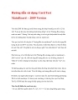
Hướng dẫn sử dụng Card Test MainBoard – 2009 Version
 7 p |
7 p |  726
|
726
|  243
243
-

Hướng dẫn cách chỉnh sửa Menu boot trong Windows 7
 5 p |
5 p |  516
|
516
|  55
55
-

Hướng dẫn sửa chữa (repair) Windows XP
 7 p |
7 p |  266
|
266
|  52
52
-

Hướng dẫn khắc phục máy tính chạy chậm
 91 p |
91 p |  309
|
309
|  41
41
-

Hướng dẫn phát wifi bằng Laptop trong Windown 7
 7 p |
7 p |  143
|
143
|  39
39
-

Hướng dẫn thay đổi DNS để vào các trang Web bị chặn
 9 p |
9 p |  419
|
419
|  39
39
-
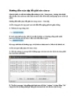
Hướng dẫn sửa lỗi giải nén winrar
 13 p |
13 p |  231
|
231
|  29
29
-

Hướng dẫn crack WinRAR 3.93 Final | Nén và giải nén hàng đầu thế giới
 6 p |
6 p |  303
|
303
|  27
27
-

HƯỚNG DẪN LÀM ẢNH GHOST ĐA CẤU HÌNH BẰNG SPAT 5.5.3
 4 p |
4 p |  198
|
198
|  25
25
-
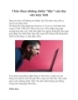
Chào thua những chiêu "độc" của thợ sửa máy tính
 4 p |
4 p |  104
|
104
|  22
22
-

Hướng dẫn sử dụng bộ đề thi tốt nghiệp nghề Kỹ thuật sửa chữa, lắp ráp máy tính
 6 p |
6 p |  189
|
189
|  16
16
-

Các hướng dẫn sửa lỗi khởi động lặp lại trên Windows 7
 8 p |
8 p |  112
|
112
|  12
12
-

Hướng dẫn cách sử dụng phần mềm Data Manager 6.0
 6 p |
6 p |  282
|
282
|  9
9
-

Hướng dẫn sửa lỗi khởi động lặp lại trên Windows 7
 9 p |
9 p |  124
|
124
|  7
7
-
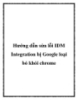
Hướng dẫn sửa lỗi IDM Integration bị Google loại bỏ khỏi chrome
 5 p |
5 p |  93
|
93
|  6
6
-

Hướng dẫn sửa chữa file rar bị lỗi
 2 p |
2 p |  135
|
135
|  6
6
-

Hướng dẫn kích hoạt tính năng gia tốc 3D trên VirtualBox (Phần 1)
 7 p |
7 p |  374
|
374
|  5
5
Chịu trách nhiệm nội dung:
Nguyễn Công Hà - Giám đốc Công ty TNHH TÀI LIỆU TRỰC TUYẾN VI NA
LIÊN HỆ
Địa chỉ: P402, 54A Nơ Trang Long, Phường 14, Q.Bình Thạnh, TP.HCM
Hotline: 093 303 0098
Email: support@tailieu.vn








